Привязать почту к Facebook — узнать к какой почте привязан и поменять
Регистрация на Фейсбуке невозможна без указания адреса электронной почты или номера мобильного телефона. Эти два варианта выбираются по желанию. Но в будущем может возникнуть необходимость привязать электронную почту или изменить уже внесенные данные. В данной статье вы узнаете подробную инструкцию, как это сделать.
Любые действия по изменению настроек аккаунта, такие как привязка электронной почты в Фейсбуку, ее изменение или удаление, можно сделать как в десктопной версии, так в приложении на мобильном устройстве.
Содержание:
- Добавление электронной почты на компьютере
- Добавление электронной почты в мобильной версии
- Полезная информация
Добавление электронной почты на компьютере
Алгоритм действий для компьютера:
- Перейти в свой профиль на Фейсбуке и кликнуть на фото вверху справа.
- Выбрать «Настройки и конфиденциальность».

- Перейти в раздел «Настройки».
- В открывшемся окне перейти в раздел «Общие».
- Нажать на пункт «Контактная информация».
Все действия, которые можно осуществить с электронными ящиками, выполняются в данном блоке. Если вы давно регистрировались на Фейсбуке, то узнать, какая почта была указана, можно именно здесь.
Для привязки Фейсбука к электронной почте:
- Нажать на кнопку «Изменить» напротив строки «Контактная информация».
- Кликнуть по строке «+Добавить другой электронный адрес или номер мобильного телефона».
- Откроется окно, где нужно будет ввести полный адрес своей электронной почты (например, [email protected]).
- Система в целях безопасности предложит ввести пароль от аккаунта.
- На указанный электронный адрес будет отправлено письмо для подтверждения.
- Войти в свою почту и открыть письмо от Фейсбука. В нем будет указана ссылка и числовой код.

- Новый электронный адрес будет окрашен в серый цвет, рядом с ним нужно нажать «Подтвердить» и ввести 5 цифр из кода в письме.
- Сохранить изменения. После этого оба электронных адреса будут активны.
- Если письмо не пришло, то стоит запросить отправку повторно.
- Если у вас нет доступа к указанному электронному ящику, то нужно кликнуть по кнопке «Удалить».
Все действия, которые будут происходить с почтой, сопровождаются информационными уведомлениями от Фейсбука.
Если к вашему аккаунту привязаны два или более электронных ящиков, то вы можете установить приоритет на один из них. Для этого сделать следующее:
- Приоритетный отметить точкой.
- Нажать «Сохранить изменения».
Внимание: удаление возможно только той электронки, которая не является приоритетной. Чтобы сделать это, необходимо нажать соответствующую кнопку напротив него. Если ничего не выходит, значит эта почта является основной. Чтобы повторить попытку, нужно сначала сменить приоритет.
Если вы хотите удалить единственный электронный адрес, который привязан к аккаунту, то сделать это невозможно. Сначала требуется добавить вторую почту, сделать ее основной, и только после этого удалять первую.
Добавление электронной почты в мобильной версии
Многие люди пользуются именно приложением в смартфоне, чтобы заходить в свой аккаунт на Фейсбуке.
Алгоритм действий в мобильном приложении:
- Открыть приложение и выполнить вход под своими данными.
- Нажать на значок Меню.
- Открыть «Настройки».
- Выбрать раздел «Личная информация».
- Перейти на строку «Электронный адрес». Если вы хотите узнать, какая электронка привязана к Фейсбуку, то основной адрес будет указан сразу под этой надписью.
- Нажать на строку «Добавить электронный адрес».
- Ввести данные в специальное поле и нажать на кнопку «Добавить».
- На указанный адрес будет выслано письмо.
 Нужно открыть электронную почту и прочесть его.
Нужно открыть электронную почту и прочесть его. - В приложении высветится надпись «Неподтвержденный почтовый адрес». Нажать «Подтвердить» и ввести код из письма.
- Теперь в разделе «Электронные адреса» отображаются все привязанные электронные ящики. Напротив них есть кнопка «Удалить».
- Если вы хотите стереть почту, но кнопка «Удалить» неактивна, это значит, что она является приоритетной.
- Чтобы сменить статус почты, нужно нажать на строку «Основной электронный адрес», выделить нужный и кликнуть «Сохранить».
Полезная информация
- В этом же разделе мобильного приложения можно настроить конфиденциальность личной информации. Для этого под каждой строкой с контактной информацией есть небольшая кнопка. Если нажать на нее, то можно выбрать, кто сможет просматривать эти сведения. В компьютерной версии эти настройки доступны в отдельном разделе «Конфиденциальность».
- Чтобы обезопасить аккаунт, следует использовать несколько электронных ящиков.

- Если вы давно регистрировались на Фейсбуке с определенным электронным адресом, то привязать его к новому профилю не получится.
- Приоритетный электронный адрес будет также привязан и к вашему аккаунту в Инстаграме, если вы выполнили синхронизацию их работу.
Как изменить адрес электронной почты на Facebook
Вы можете изменить адрес электронной почты, связанный с вашей учетной записью Facebook, с любого устройства, подключенного к Интернету. Вы должны сделать это, если ваша учетная запись Facebook была нарушена или захвачена. Вы также можете сделать это, если вы меняете поставщиков электронной почты и по другим причинам. В любом случае, есть два шага к завершению; вам нужно добавить адрес электронной почты, который вы хотели бы использовать, а затем настроить его так, чтобы он был основным адресом.
Как изменить электронную почту на Facebook на любом компьютере
Вы можете изменить свой адрес электронной почты с любого компьютера, независимо от того, работает ли он на базе Mac или Windows, используя ваш любимый веб-браузер. Это может быть Internet Explorer или Edge на ПК, Safari на Mac или любой совместимый сторонний браузер, который вы установили, например Firefox или Chrome.
Чтобы изменить адрес электронной почты, который вы используете с Facebook, и установить его как основной адрес с компьютера:
- Перейдите на сайт www.facebook.com и авторизоваться.
- В правом верхнем углу страницы Facebook нажмите настройки, Возможно, вам придется щелкнуть вниз стрела первый.
- От генеральный
- Нажмите Добавить другой адрес электронной почты или номер мобильного телефона на свою учетную запись электронной почты.
- Введите новый адрес и нажмите добавлять.

- Введите свой Facebook пароль и нажмите Отправить.
- Нажмите близко.
- Проверьте свою электронную почту и нажмите подтвердить чтобы убедиться, что вы сделали это изменение.
- Войдите в Facebook, когда будет предложено.
- Нажмите контакт снова (как указано в шаге 3).
- Выберите новый адрес и нажмите Сохранить изменения чтобы сделать его основным электронным письмом.
Примечание. Вы можете удалить старый адрес электронной почты, если хотите, выполнив следующие шаги 1-3 и выбрав адрес электронной почты для удаления.
Как изменить электронную почту Facebook на iPhone или iPad
Если вы используете Facebook на своем iPhone и имеете приложение Facebook, вы можете изменить адрес электронной почты. Вы также можете выполнить описанные выше шаги, чтобы внести изменения с помощью Safari.
Вот как добавить новый адрес электронной почты и указать его в качестве основного адреса, используя приложение Facebook:
- Нажмите facebook приложение значок для открытия приложения.

- Нажмите три горизонтальные линии в нижней части экрана.
- Прокрутите до щелчка Настройки и конфиденциальность и / или настройки учетной записи.
- Нажмите Генеральный, затем Эл. адрес.
- Нажмите Добавить адрес электронной почты.
- Тип адрес добавить и щелкнуть Добавить адрес электронной почты.
- Проверьте электронную почту с помощью приложения Mail и нажмите подтвердить
- Войдите в Facebook, когда будет предложено.
- Нажмите Продолжить.
- Выберите новый адрес и нажмите Сохранить изменения чтобы сделать его основным электронным письмом.
- Нажмите три горизонтальные линии в верхней части приложения и нажмите Настройки аккаунта.
- Нажмите Генеральный, затем Эл.
 адрес, затем Основной адрес электронной почты и выберите новый Эл. адрес
адрес, затем Основной адрес электронной почты и выберите новый Эл. адрес
Как изменить электронную почту Facebook на мобильное устройство Android
Если вы используете Facebook на своем Android-устройстве и имеете приложение Facebook, вы можете изменить адрес электронной почты. Вы также можете выполнить шаги в первом разделе, чтобы внести изменения с помощью браузера Android, Chrome или другого веб-браузера, который установлен на устройстве.
Вот как добавить новый адрес электронной почты и указать его в качестве основного адреса, используя приложение Facebook:
- Нажмите facebook приложение значок для открытия приложения.
- Нажмите три горизонтальные линии в нижней части экрана.
- Прокрутите до щелчка
- Нажмите Генеральный, затем Эл.
 адрес.
адрес. - Нажмите Добавить адрес электронной почты.
- Введите адрес добавить и щелкнуть Добавить адрес электронной почты, Если вам будет предложено ввести свой пароль Facebook, сделайте это.
- Нажмите Добавить адрес электронной почты.
- Проверьте электронную почту с помощью приложения Mail и нажмите подтвердить чтобы убедиться, что вы сделали это изменение.
- Войдите в Facebook.
- Перейдите к Настройки и конфиденциальность и / или Настройки аккаунта, затем Генеральный, затем Эл. адрес.
- Нажмите Основной адрес электронной почты.
- Выберите новый адрес, введите свой Пароль Facebook, и нажмите Сохранить чтобы сделать его основным электронным письмом.
- Нажмите три горизонтальные линии в верхней части приложения и нажмите Настройки аккаунта.

- Нажмите Генеральный, затем Эл. адрес, затем Основной адрес электронной почты и выберите новый Эл. адрес вы просто добавили и нажали Сохранить.
Что делать, если приложение Facebook меняется?
Если приложение Facebook, которое вы используете на своих устройствах для Android или iOS, и по какой-либо причине вы можете изменить свой адрес электронной почты, у вас есть варианты. Вы можете использовать веб-браузер на своем телефоне, чтобы перейти на сайт www.facebook.com и выполнить шаги, описанные в первом разделе. Изменение вашего адреса электронной почты с помощью веб-браузера на телефоне в точности соответствует изменению его на компьютере.
Как изменить свой основной адрес электронной почты на Facebook
- Чтобы изменить свой адрес электронной почты на Facebook, перейдите в раздел «Настройки и конфиденциальность».
- После ввода нового адреса электронной почты вы получите электронное письмо с подтверждением для проверки.

- Facebook установит ваш новый адрес электронной почты в качестве основного контактного лица, хотя вы можете изменить его в любое время.
Почти каждую часть вашего взаимодействия с Facebook можно настроить, включая адрес электронной почты, связанный с вашей учетной записью.
Ваша учетная запись электронной почты используется как для входа в Facebook, так и для того, чтобы другие пользователи могли найти вас, если вы разрешите эту опцию в настройках конфиденциальности.
Если вы потеряете доступ к учетной записи электронной почты, связанной с Facebook, или просто захотите использовать другой адрес электронной почты, это можно сделать быстро и легко.
Как изменить свой адрес электронной почты на Facebook с помощью настольного компьютера
1. Войдите в Facebook, используя свой текущий адрес электронной почты и пароль.
2. Щелкните направленную вниз стрелку в правом верхнем углу экрана, чтобы открыть раскрывающийся список параметров. Нажмите Настройки и конфиденциальность.
Нажмите Настройки и конфиденциальность.
3. Появится подменю с дополнительными параметрами, поэтому, чтобы ввести свои настройки, нажмите Настройки .
Нажмите «Настройки» в подменю. Стефан Ионеску/Инсайдер 4. В настройках учетной записи General вы увидите раздел контактной информации, в котором указан ваш основной адрес электронной почты. Нажмите Изменить рядом с вашим адресом электронной почты, чтобы развернуть раздел.
В настройках учетной записи General вы увидите раздел контактной информации, в котором указан ваш основной адрес электронной почты. Нажмите Изменить рядом с вашим адресом электронной почты, чтобы развернуть раздел.
5. Нажмите Добавьте другой адрес электронной почты или номер мобильного телефона , чтобы открыть всплывающее окно, в котором вы можете ввести свой новый адрес электронной почты.
Нажмите «Добавить другой адрес электронной почты или номер мобильного телефона», чтобы добавить новый основной адрес электронной почты. Стефан Ионеску/Инсайдер
Стефан Ионеску/Инсайдер6. Введите новый адрес электронной почты и нажмите Добавить.
7. Вам будет предложено повторно ввести текущий пароль Facebook для подтверждения изменений. После того, как вы выполните этот шаг безопасности, Facebook отправит вам электронное письмо с подтверждением, содержащее ссылку, по которой вы должны щелкнуть, чтобы подтвердить, что это действительный адрес электронной почты, которым вы владеете.
8. Откройте электронное письмо с подтверждением и подтвердите свой новый адрес. Facebook автоматически установит ваш вновь введенный адрес электронной почты в качестве основного контакта.
Подсказка: Вы можете изменить это в любое время, выполнив описанные выше шаги еще раз, чтобы ввести новый адрес, или выбрав свой старый адрес в качестве основной формы контакта.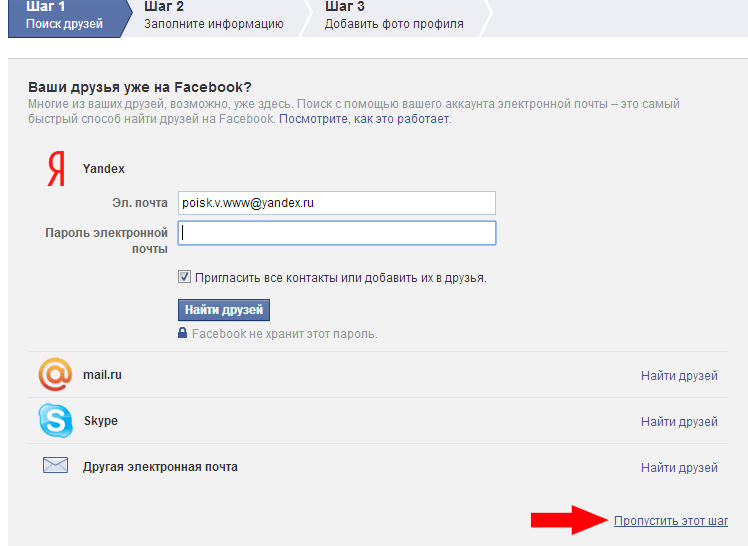
Как изменить свой адрес электронной почты на Facebook через мобильное приложение Facebook
1. Откройте приложение Facebook на своем телефоне.
2. Нажмите на сложенные горизонтальные линии (гамбургер-меню) в правом нижнем углу экрана, чтобы открыть список пунктов меню.
Нажмите на меню гамбургера, чтобы перейти в меню профиля. Стефан Ионеску/Инсайдер3. Нажмите на значок шестеренки в правом верхнем углу экрана, чтобы перейти к пункту 9.0019 Настройки и конфиденциальность .
Войдите в настройки своей учетной записи, коснувшись значка шестеренки в правом верхнем углу экрана. Стефан Ионеску/Инсайдер
Стефан Ионеску/Инсайдер4. На экране «Настройки и конфиденциальность» нажмите Личная информация и информация об учетной записи .
Нажмите «Личная информация и информация об учетной записи». Стефан Ионеску/Инсайдер5. Выберите контактную информацию .
6. После этого вы увидите все номера телефонов и адреса электронной почты, которые вы связали со своей учетной записью Facebook. Затем нажмите Добавить адрес электронной почты .
Затем нажмите Добавить адрес электронной почты .
7. На следующем экране Facebook потребует от вас ввести новый адрес электронной почты и пароль. Когда вы закончите, нажмите «Добавить адрес электронной почты», и вам будет отправлено электронное письмо с подтверждением.
8. Откройте электронное письмо с подтверждением и подтвердите свой новый адрес. Facebook автоматически установит ваш вновь введенный адрес электронной почты в качестве основного контакта.
Дженнифер Стилл
Дженнифер — писательница и редактор из Бруклина, Нью-Йорк. Она проводит время в поездках, пьет кофе со льдом и слишком много смотрит телевизор. У нее есть подписи в журналах Vanity Fair, Glamour, Decider, Mic и многих других. Вы можете найти ее в Твиттере по адресу @jenniferlstill.
Она проводит время в поездках, пьет кофе со льдом и слишком много смотрит телевизор. У нее есть подписи в журналах Vanity Fair, Glamour, Decider, Mic и многих других. Вы можете найти ее в Твиттере по адресу @jenniferlstill.
ПодробнееПодробнее
Изменить адрес электронной почты на Facebook (или добавить новый контактный адрес электронной почты)
Когда вы впервые регистрируетесь, чтобы создать профиль Facebook, вам необходимо предоставить важную информацию: адрес электронной почты , который вы будете использовать в качестве имени пользователя всякий раз, когда вам нужно войти в свою учетную запись. Но хотя вы можете изменить имя пользователя Facebook только один раз, вы можете изменить свой адрес электронной почты столько раз, сколько захотите, и, как вы узнаете из этого руководства, вы даже можете добавить несколько контактных адресов электронной почты.
↓ В этом руководстве объясняется, как изменить свой контактный адрес электронной почты, добавить новый адрес электронной почты или удалить учетную запись электронной почты в файле.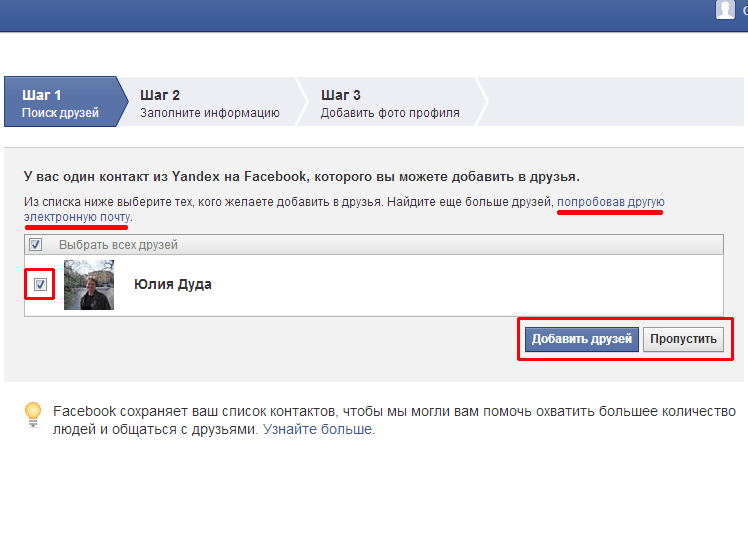 ↓
↓
После входа в свою учетную запись нажмите » Аккаунт » в правом верхнем углу страницы и выберите « Настройки аккаунта » в раскрывающемся меню: Facebook перенаправит вас на экран « Мой аккаунт ».
- Третий элемент в списке: с пометкой «Электронная почта» и показывает справа ваш текущий контактный адрес электронной почты; в зависимости от ваших настроек связи, это адрес, на который вы будете получать (настраиваемые) различные уведомления, такие как запросы на добавление в друзья, сообщения на вашей стене и т. д.
- Нажмите ссылку « изменить », и Facebook отобразит следующую форму:
Ваш текущий контактный адрес электронной почты выделен жирным шрифтом вверху, а все адреса электронной почты в файле перечислены ниже в виде « переключатель». По умолчанию выбранный контактный адрес электронной почты — это тот, с которым вы зарегистрировались; но вы также должны были автоматически получить адрес электронной почты »@facebook.«, который вы также можете использовать для связи! (Или добавьте контактный адрес электронной почты ↓.) com
com - Чтобы выбрать другой адрес для уведомлений, выберите один из вариантов, перечисленных рядом с « Контактный адрес электронной почты », и нажмите « Изменить контактный адрес электронной почты », чтобы сохранить изменения. С этого момента Facebook будет использовать этот адрес электронной почты для отправки вам всех уведомлений вашего профиля. Вот и все!
Совет: обратите внимание, что в вашем профиле может быть несколько адресов электронной почты, но в настоящее время только один из них может быть настроен как « контактный адрес электронной почты 9».0145 «. Но вы можете получать уведомления Facebook на несколько адресов электронной почты одновременно: просто выберите учетную запись, которая позволяет настроить « переадресацию почты «. очень просто: прямо под разделом настроек, который мы только что рассмотрели, введите новый адрес в текстовом поле « Новый контактный адрес электронной почты »:
Затем нажмите кнопку « Добавить новый адрес электронной почты »: как только Если вы это сделаете, Facebook потребуется подтвердить вашу личность — просто введите пароль своей учетной записи Facebook в текстовое поле на « Изменить адрес электронной почты «всплывающее окно и нажмите » Подтвердить «.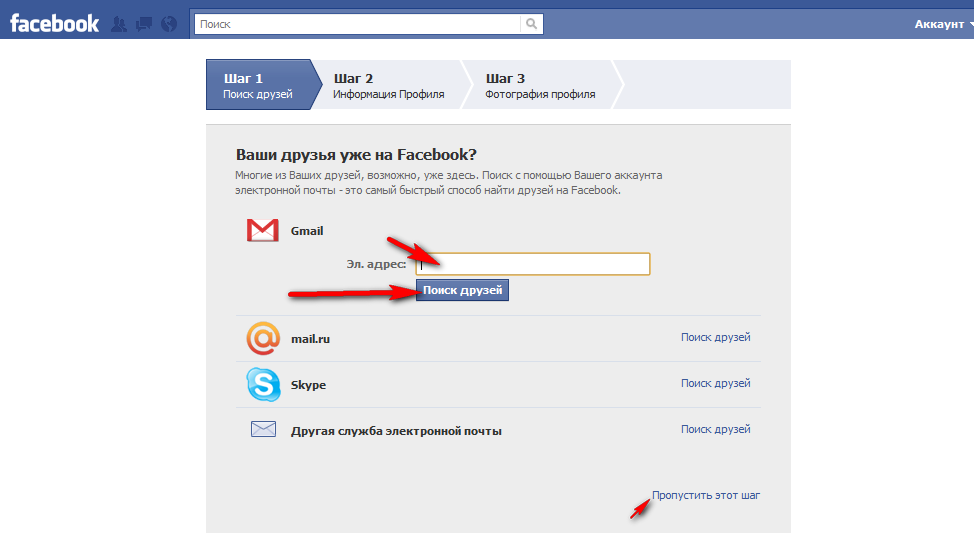 Теперь вы получите на эту учетную запись сообщение под названием » Facebook Contact Email Confirmation «, просто нажмите на содержащуюся в нем ссылку для подтверждения, и Facebook предоставит вам » Сохранено новое электронное письмо » сообщение с подтверждением.
Теперь вы получите на эту учетную запись сообщение под названием » Facebook Contact Email Confirmation «, просто нажмите на содержащуюся в нем ссылку для подтверждения, и Facebook предоставит вам » Сохранено новое электронное письмо » сообщение с подтверждением.
Теперь вы увидите новый адрес, указанный в ваших контактных адресах электронной почты, и вы можете выбрать его в качестве основного контакта!
Если в вашем профиле несколько адресов электронной почты, вы можете удалить все из них. их, пока у вас не останется только один, который вам нужно сохранить; если вы решите позже изменить контактный адрес электронной почты на другой адрес, все, что вам нужно сделать, это добавить его обратно и выбрать вместо него (как мы объясняли в первом разделе этот урок)
Чтобы удалить этот адрес электронной почты, просто нажмите на ссылку « Удалить » рядом с ним: Facebook попросит вас ввести пароль своей учетной записи в качестве проверки безопасности, и он будет удален, как только вы нажмете « Подтвердить » кнопка.



 Нужно открыть электронную почту и прочесть его.
Нужно открыть электронную почту и прочесть его.

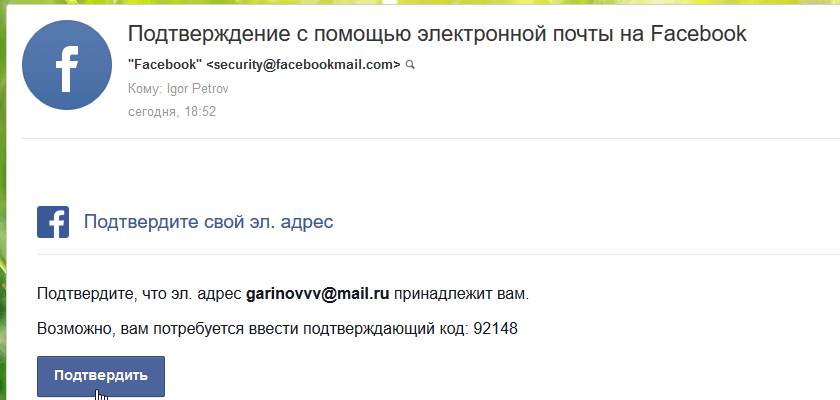
 адрес, затем Основной адрес электронной почты и выберите новый Эл. адрес
адрес, затем Основной адрес электронной почты и выберите новый Эл. адрес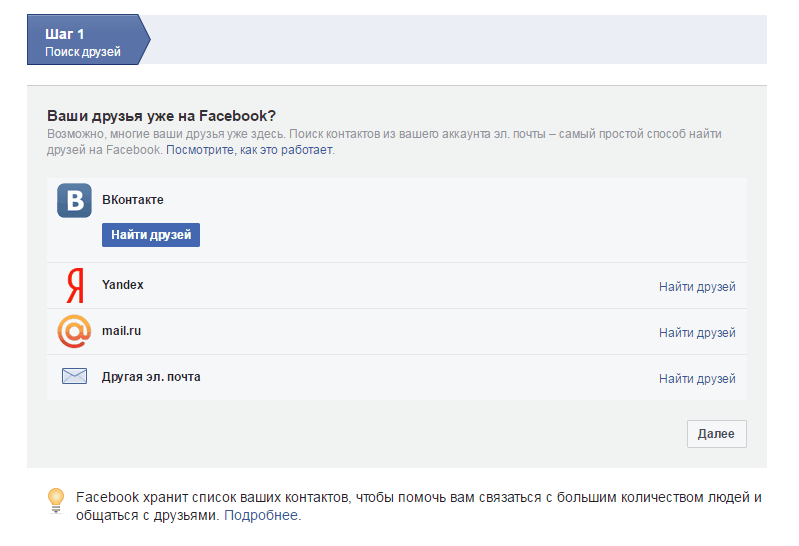 адрес.
адрес.

 com
com